信頼できるデータ接続が存在しないか、接続されていないエリアでモバイル作業者が作業する場合、マップ エリアをデバイスにダウンロードして、対象物のキャプチャ、観測データの記録、および調査の実行をします。 データ収集が完了したら、変更内容はモバイル作業者のデバイスにのみ表示されます。 モバイル作業者は同期を行って、変更内容を他のモバイル作業者やオフィスにいる作業者が確認できるようにする必要があります。 一部のシナリオでは、モバイル作業者は他のユーザーによる変更を自身のデバイスに反映させて、マップを最新の状態に保つ必要があります。 この操作は、マップ エリアが同期されている場合も行います。
作業の同期
同期により、ダウンロードしたマップの更新内容を送受信できます。 接続を再確立し、更新内容を確認したり、他のユーザーのために更新内容を送信したりする場合は、編集中にマップを同期するか、マップのリストからマップを同期します。 自動同期を有効化して、データ接続が存在する場合は常にマップが同期するようにすることもできます。
- マップでの作業中に [同期]
 (同期されていない編集内容がある場合は
(同期されていない編集内容がある場合は  ) をタップすると、[同期] パネルが開きます。 パネルで、編集内容があれば確認して [同期] をタップします。
) をタップすると、[同期] パネルが開きます。 パネルで、編集内容があれば確認して [同期] をタップします。
ヒント:
データ接続が存在する際に同期を開始する場合は、自動同期を有効化します。
パネルで [同期] が使用できない場合、マップはサーバーから取得されるデータを制限するように構成され、ローカル編集は存在しません。
- マップのリストで、同期するマップ エリアを検索します。 ローカル編集がある場合、ローカル編集の数が表示されます。 マップの [オーバーフロー] メニュー
 をタップし、[同期] をタップします。
をタップし、[同期] をタップします。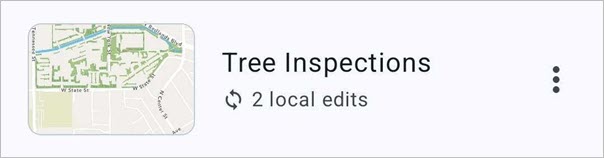
自動同期の有効化
モバイル作業者は常にインターネット接続しているわけではなかったり、変更内容の同期を忘れていたりする場合があります。 自動同期を有効にすると、モバイル作業者は明示的に同期を行わなくても、データ接続が存在するときにモバイル作業者の編集内容が送信され、最新の変更内容が取得されます。
Field Maps の設定から、またはマップでの作業中に、自動同期を有効化できます。 どちらの方法で有効化しても、Field Maps で使用されるすべてのオフライン マップに設定が適用されます。 デバイスにデータ接続があり、アプリが画面に表示されている場合、15 分ごとにアクティブなマップ エリアが自動的に同期されます。 デバイスがインターネット接続を検出しない場合、マップ エリアは同期しません。
注意:
自動同期はデフォルトで有効化されています。
アプリ設定での自動同期の有効化
アプリ設定で自動同期を有効にするには、次の手順を実行します。
- [マップ] リストが表示されているときに、[プロファイル]
 をタップします。
をタップします。 - 自動同期をオンにするには、プロファイルの [一般] セクションで [自動同期] 切り替えボタンを使用します。
- プロファイルに戻り、[マップ] リストに戻ります。
オフライン マップ エリアでの作業中に自動同期を有効化
オフライン マップ エリアでの作業中に自動同期を有効にするには、次の手順に従います。
- オフライン マップ エリアでの作業中に [同期]
 (同期されていない編集内容がある場合は
(同期されていない編集内容がある場合は  ) をタップすると、[同期] パネルが開きます。
) をタップすると、[同期] パネルが開きます。 - [同期] パネルで [自動同期] 切り替えボタンを使用して自動同期をオンにします。
Wi-Fi 経由のみによる同期
作業者がデバイスのデータ プランを使用して同期を行わず、Wi-Fi 接続を待機するように設定できます。 モバイル データ通信を使用した同期をオフにするには以下の手順を実行します。
注意:
モバイル データ通信を使用した同期はデフォルトでは無効になっています。
- [マップ] リストが表示されているときに、[プロファイル]
 をタップします。
をタップします。 - プロファイルの [一般] セクションで、[モバイル データ通信] をタップします。
- [同期と更新] 切り替えボタンをオフにして、モバイル データ通信を使用した同期を制限します。
- プロファイルに戻り、[マップ] リストに戻ります。
ヒント
データを同期する際には、次の点に留意してください。
- 自動同期の使用をお勧めします。 これにより、モバイル作業者が同期を忘れないようにしたり、同期できるかどうかを確認するためにデータ接続を監視したりする必要がなくなります。 データ接続が存在する場合、アプリは自動的に同期を実行します。
- 対象物、観測データ、および調査に必要な写真解像度を検討します。 写真サイズを小さく指定すると、同期時に送信されるデータ量を減らすことができます。
- 複数のモバイル作業者が現場で同じデータを編集する場合、同期の処理方法はデータの保存方法によって異なります。 ホスト フィーチャ レイヤー、および ArcGIS Server フィーチャ サービス内の履歴管理が有効なバージョン非対応データの場合、最後に同期した編集情報が保持されます。 ArcGIS Server フィーチャ サービス内のバージョン対応データの場合、データベース管理者はリコンサイルとポストを使用して競合する変更を管理します。 複数のモバイル作業者が同じデータを編集することに不安がある場合は、ArcGIS Server フィーチャ サービスでバージョン対応データを使用することをお勧めします。 「オフライン マップと従来のバージョン対応登録データ」をご参照ください。
- モバイル作業者が同期の問題に遭遇した場合、ログを有効化します。 ログを有効化するには、Field Maps のプロファイルに移動し、[トラブルシューティング] をタップして、[ログ] を有効化します。 失敗した同期操作を再試行すると、ログ ([トラブルシューティング] セクションに表示されます) にエラーの詳細が表示されます。 このログは管理者と共有できます。
- モバイル作業者が同期の問題に遭遇し、デバイスからデータを取得する必要がある場合は、「Android または iOS デバイスから直接 ArcGIS Field Maps のオフライン編集にアクセスする方法」をご参照ください。